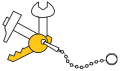Nombres de colores en Access 2007
Un nuevo modo de usar los colores para Access 2007 es utilizando nombres de colores, parecido a los nombres que se usan en HTML pero en este caso más largos, más explícitos. Estos colores dependen del sistema operativo y más concretamente del Tema que esté seleccionado. Los presentados en la tabla corresponden al tema de Windows XP y pueden cambiar.
Aunque en Access 2003 ya existen estas constantes e incluso con su Nombre, (ver en ayuda Constantes de color del sistema), esta nueva versión nos presenta las comentadas descripciones como valores seleccionables en la nueva lista desplegable de la propiedad «Color del fondo«.
Alguno de estos Nombres de Colores se puede usar desde VBA por el nombre de una constante, estas están declaradas en la referencia VBA (C:Archivos de programaArchivos comunesMicrosoft SharedVBAVBA6VBE6.DLL) y que podemos observar varios tipos de asociaciones en la siguiente tabla,
| Constante | Valor 2 | Color | Descripción | R | G | B | Valor |
| vbScrollBars | -2147483648 | Barra de desplazamiento del sistema | 212 | 208 | 200 | 0x80000000 | |
| -2147483618 | Barra de menús del sistema | 220 | 220 | 220 | |||
| vbActiveTitleBar | -2147483646 | Barra de título activa del sistema | 52 | 52 | 52 | 0x80000002 | |
| vbInactiveTitleBar | -2147483645 | Barra de título inactiva del sistema | 116 | 116 | 116 | 0x80000003 | |
| vbActiveBorder | -2147483638 | Borde activo del sistema | 212 | 208 | 200 | 0x8000000A | |
| vbInactiveBorder | -2147483637 | Borde inactivo del sistema | 212 | 208 | 200 | 0x8000000B | |
| -2147483609 | Bordes/Líneas de cuadrícula | 121 | 167 | 227 | |||
| -2147483614 | Descripción del texto | 156 | 163 | 173 | |||
| vb3DHighlight | -2147483628 | Elemento 3D resaltado del sistema | 255 | 255 | 255 | 0x80000014 | |
| -2147483608 | Elemento resaltado | 251 | 140 | 60 | |||
| -2147483619 | Elemento resaltado de menú del sistema | 190 | 190 | 190 | |||
| vbHighlight | -2147483635 | Elemento resaltado del sistema | 190 | 190 | 190 | 0x8000000D | |
| vbDesktop | -2147483647 | Escritorio del sistema | 26 | 26 | 26 | 0x80000001 | |
| -2147483623 | Estática del sistema | 181 | 181 | 181 | |||
| -2147483610 | Fila alterna | 244 | 244 | 244 | |||
| vbGrayText | -2147483631 | Fila alternativa del sistema | 100 | 100 | 100 | 0x80000011 | |
| -2147483612 | Fondo claro del encabezado | 194 | 220 | 255 | |||
| vbInfoBackground | -2147483624 | Fondo de información sobre herramientas del sistema | 255 | 255 | 225 | 0x80000018 | |
| vbApplicationWorkspace | -2147483636 | Fondo de la aplicación del sistema | 128 | 128 | 128 | 0x8000000C | |
| vbMenuBar | -2147483644 | Fondo de menú del sistema | 255 | 255 | 255 | 0x80000004 | |
| -2147483611 | Fondo oscuro del encabezado | 101 | 147 | 207 | |||
| -2147483613 | Formulario de fondo | 237 | 237 | 237 | |||
| vb3DLight | -2147483626 | Luz 3D del sistema | 226 | 226 | 226 | 0x80000016 | |
| vbWindowFrame | -2147483642 | Marco de la ventana del sistema | 0 | 0 | 0 | 0x80000006 | |
| vbButtonFace y vb3DFace | -2147483633 | Parte frontal del botón del sistema | 226 | 226 | 226 | 0x8000000F | |
| vb3DDKShadow | -2147483627 | Sombra 3D del sistema | 135 | 135 | 135 | 0x80000015 | |
| vbButtonShadow y vb3DShadow | -2147483632 | Sombra del botón del sistema | 180 | 180 | 180 | 0x80000010 | |
| -2147483607 | Tema de Access 1 | 242 | 248 | 255 | |||
| -2147483598 | Tema de Access 10 | 0 | 34 | 77 | |||
| -2147483606 | Tema de Access 2 | 227 | 239 | 255 | |||
| -2147483605 | Tema de Access 3 | 214 | 232 | 255 | |||
| -2147483604 | Tema de Access 4 | 173 | 209 | 255 | |||
| -2147483603 | Tema de Access 5 | 142 | 187 | 245 | |||
| -2147483602 | Tema de Access 6 | 121 | 167 | 227 | |||
| -2147483601 | Tema de Access 7 | 101 | 147 | 207 | |||
| -2147483600 | Tema de Access 8 | 55 | 100 | 160 | |||
| -2147483599 | Tema de Access 9 | 32 | 77 | 137 | |||
| -2147483616 | Texto claro | 214 | 232 | 255 | |||
| vbHighlightText | -2147483634 | Texto de elemento resaltado del sistema | 0 | 0 | 0 | 0x8000000E | |
| vbInfoText | -2147483625 | Texto de información sobre herramientas del sistema | 0 | 0 | 0 | 0x80000017 | |
| vbTitleBarText | -2147483639 | Texto de la barra de título del sistema | 255 | 255 | 255 | 0x80000009 | |
| vbWindowText | -2147483640 | Texto de la ventana del sistema | 0 | 0 | 0 | 0x80000008 | |
| vbInactiveCaptionText | -2147483629 | Texto de título inactivo del sistema | 244 | 244 | 244 | 0x80000013 | |
| vbButtonText | -2147483630 | Texto del botón del sistema | 0 | 0 | 0 | 0x80000012 | |
| vbMenuText | -2147483641 | Texto del menú del sistema | 0 | 0 | 0 | 0x80000007 | |
| -2147483622 | Texto estático del sistema | 0 | 0 | 128 | |||
| -2147483617 | Texto negro | 0 | 34 | 77 | |||
| -2147483615 | Texto oscuro | 32 | 77 | 137 | |||
| -2147483621 | Título activo degradado del sistema | 116 | 116 | 116 | |||
| -2147483620 | Título inactivo degradado del sistema | 200 | 200 | 200 | |||
| vbWindowBackground | -2147483643 | Ventana del sistema | 255 | 255 | 255 | 0x80000005 |
Hay otros colores de sistema que no tienen asociadas constantes pero que se pueden utilizar usando cualquier de los valores en notación Hexadecimal (sustituir 0x por &H), en códigos de colores RGB o con el número de tipo Long de la columna Valor 2 y es el que realmente usa Access para establecer los colores.
Un ejemplo de los modos comentados podría ser el siguiente,
Prestar atención a la última línea, es un método rápido de conocer las posibilidades a usar.
Al escribir el . tras el nombre de la clase SystemColorConstants nos sale la ventana del Intellisense con la lista de los nombres de las constantes.
Si no se usa VBA, se puede usar los siguientes formatos directamente sobre la ventana de propiedades,
En el Examinador de objetos podemos localizar estas constantes y sus valores seleccionando VBA como referencia y buscando el texto SystemColorConstants.
Mc.